Wie erstelle ich ein Blog in 30 Minuten oder weniger? Ultimativer Leitfaden 2020
Veröffentlicht: 2019-06-27Sie haben sich also entschieden, Ihr Blog/Ihr Unternehmen online zu bewerben, möchten aber nicht programmieren lernen. Dieser Leitfaden wurde für Menschen wie Sie geschrieben – sowohl für Blogger als auch für Geschäftsinhaber .
Bloggen ist eine der besten Möglichkeiten, um online Geld zu verdienen. Lesen Sie diesen Beitrag, um zu erfahren, wie 23 Blogger mit ihren Blogs Geld verdienen, und Sie können es auch.
Es mag unglaublich klingen, aber Sie sollten nicht unbedingt einen professionellen Webentwickler beauftragen, um Ihr Traumprojekt zum Leben zu erwecken.
Eigentlich kann der gesamte Prozess in 3 Schritte unterteilt werden, durch die Sie jetzt geführt werden. Sie sind:
- Auswählen einer Plattform zum Erstellen Ihrer Website
- Wählen Sie Ihre Website-Adresse und
- Einrichtung und Anpassung Ihrer Website
Wenn Sie diesen Artikel lesen, bedeutet dies, dass Sie die Plattform für Ihre zukünftige Website bereits ausgewählt haben. Es ist WordPress.
Wir werden Ihnen keine andere Option anbieten, um Sie nicht mit unnötigen Informationen zu überhäufen. Lassen Sie uns Ihnen einfach sagen, warum WordPress CMS eine gute Wahl ist .
WordPress wird von 26,8 % aller Websites verwendet, was einem Marktanteil von Content-Management-Systemen von 58,8 % entspricht. w3techs.com/technologies/overview
w3techs.com/technologies/overview
- Laut statistischen Daten wird fast die Hälfte der Websites im Internet von der Website-Plattform WordPress betrieben, was bedeutet, dass die Leute mitziehen.
- Es gibt keinen einfacheren Weg, eine Website zu erstellen, als die WordPress-Plattform zu verwenden.
- WordPress ist völlig kostenlos . Es gibt viele Layouts/Themen, die für die Plattform vorgefertigt sind.
- WordPress wird von Anfängern (sowie Experten) geliebt. Das Hinzufügen von Inhalten zu Ihrer eigenen WP-Website ist genauso einfach wie zu Microsoft Word.
- Sie können Ihre WP-Website mit kostenlosen Plugins erweitern. Sie können Kontaktformulare, Abonnementformulare, Bildergalerien und viele andere Elemente hinzufügen, die Ihnen einfallen.
- WordPress eignet sich sowohl für große als auch für kleine Websites (von einfachen Blogs bis hin zu Unternehmensseiten und Online-Shops). Wussten Sie, dass WordPress von so berühmten Seiten wie eBay, Mozilla, Reuters, CNN, Google Ventures und sogar der NASA verwendet wird?
- Ihre WordPress-Website wird von Anfang an responsiv sein und auf jedem mobilen Gerät großartig aussehen.
- WordPress hat eine riesige Support- und Entwickler-Community, die immer verfügbar ist, wenn Sie Hilfe benötigen. Darüber hinaus verfügt WP über eine Reihe kostenloser Ressourcen auf Youtube und deren Support-Forum.
Natürlich gibt es auch andere großartige Website-Erstellungs-/CMS-Plattformen wie zum Beispiel Drupal, Joomla und HTML5 . Sie können auch kostenlos verwendet werden.
Aber wenn Sie ein Anfänger sind, bleiben Sie bei WordPress. Wie wir oben erwähnt haben, ist WordPress die einfachste Plattform, mit der man arbeiten kann.
Es ist so flexibel, dass es für absolut jeden geeignet ist: von Kleinunternehmern und Freiberuflern bis hin zu kreativen Künstlern und Bloggern.
Bist du bereits in WordPress verliebt? Lesen Sie dann weiter und erfahren Sie, wie Sie einen Domainnamen auswählen und einen Platz zum Hosten Ihrer Website finden.
Danach werden Sie verstehen, wie Sie Ihre WordPress-Website installieren und anpassen. Wir gehen den Prozess gemeinsam durch und haben eine Reihe von Bildern als Referenz.
Suche nach einem Domainnamen und einem Host
Ein Domainname ist eine Webadresse, zB: yoursitename.com.
Hosting ist ein Dienst, der Ihre Website mit dem Internet verbindet.
Wie Sie sehen, können Sie ohne diese beiden Dinge keine neue Website online stellen.
Ungeachtet der Tatsache, dass WordPress eine kostenlose Plattform ist, werden Domainname und Hosting bezahlt . Aber keine Sorge, Sie werden nicht pleite gehen. Ein Domainname und Hosting kosten etwa 3 bis 5 US-Dollar pro Monat .
Es wird empfohlen, einen eigenen Domainnamen und ein eigenes Hosting für WordPress zu haben, da Ihre Website professionell aussieht und schnell geladen wird, was für Ihr Geschäftsprojekt äußerst wichtig ist.
Wir können Ihnen empfehlen, sich BlueHost.com anzusehen. Die Dienste dieses Hosting- und Domain-Registrars kosten 3,95 $/Monat + sie stellen Ihnen einen kostenlosen Domainnamen zur Verfügung .
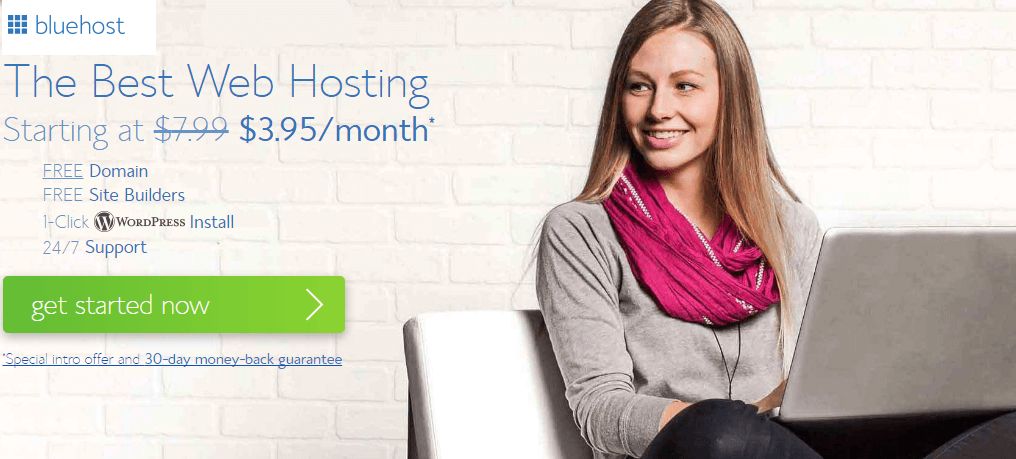
Sie können andere Webhosting-Anbieter ausprobieren oder sogar versuchen, Ihre Website selbst zu hosten, aber wir raten Ihnen nicht, sich an diesem komplizierten Prozess zu beteiligen.
Sobald Sie einen Domainnamen erhalten, erhalten Sie auch ein oder mehrere persönliche E-Mail-Konten. Sie sehen so aus: [email protected] , was viel professioneller ist als eine generische Gmail- oder Yahoo-Adresse.
Auswählen eines Domainnamens
Verwenden Sie diese einfachen Regeln bei der Auswahl eines Domainnamens, versuchen Sie nicht, seltsam, verrückt oder zu originell zu sein, indem Sie den Flottentrends folgen, da solche Namen nicht leicht zu merken sind, sodass die Leute Ihre Website möglicherweise nicht finden, wenn Sie einen wirklich zu netten gewählt haben (aus Ihrer Sicht) Domainendung.
Es gibt nur 3 einfache Tipps , die Ihnen bei der Auswahl Ihres idealen Domainnamens helfen können.
- Der Domainname sollte markenfähig sein. Angenommen, Sie erstellen eine Website zum Thema Design. Keine gute Wahl: best-design-website.net. Viel bessere Wahl: designacademy.com, designpour.com.
- Der Domainname sollte einprägsam sein. Kurze, robuste und klare Domainnamen sind leichter zu merken. Wenn Ihr Domain-Name zu undeutlich, zu lang oder auf seltsame Weise ausgesprochen wird, werden die Besucher ihn höchstwahrscheinlich vergessen.
- Domain Name sollte eindringlich sein. Ein Domainname, der von der Zunge rollt, beschreibt, was Sie tun, und im Kopf bleibt, wird perfekt passen.
Derzeit gibt es weltweit fast 150 Millionen aktive Domainnamen . Seien Sie also darauf vorbereitet, dass es etwas schwierig sein kann, einen coolen Namen zu finden, aber Sie werden es schaffen.
Noch ein Ratschlag, der immer für Domainnamen gilt: Holen Sie es sich, wenn es Ihnen gefällt. Das ist alles.
Kaufen Sie bevorzugtes Hosting von BlueHost
Besuchen Sie BlueHost.com und wählen Sie einen Hosting-Plan Ihrer Wahl. Der Plus-Plan von Bluehost enthält einen kostenlosen Domainnamen und Sie können mehrere Websites hosten.
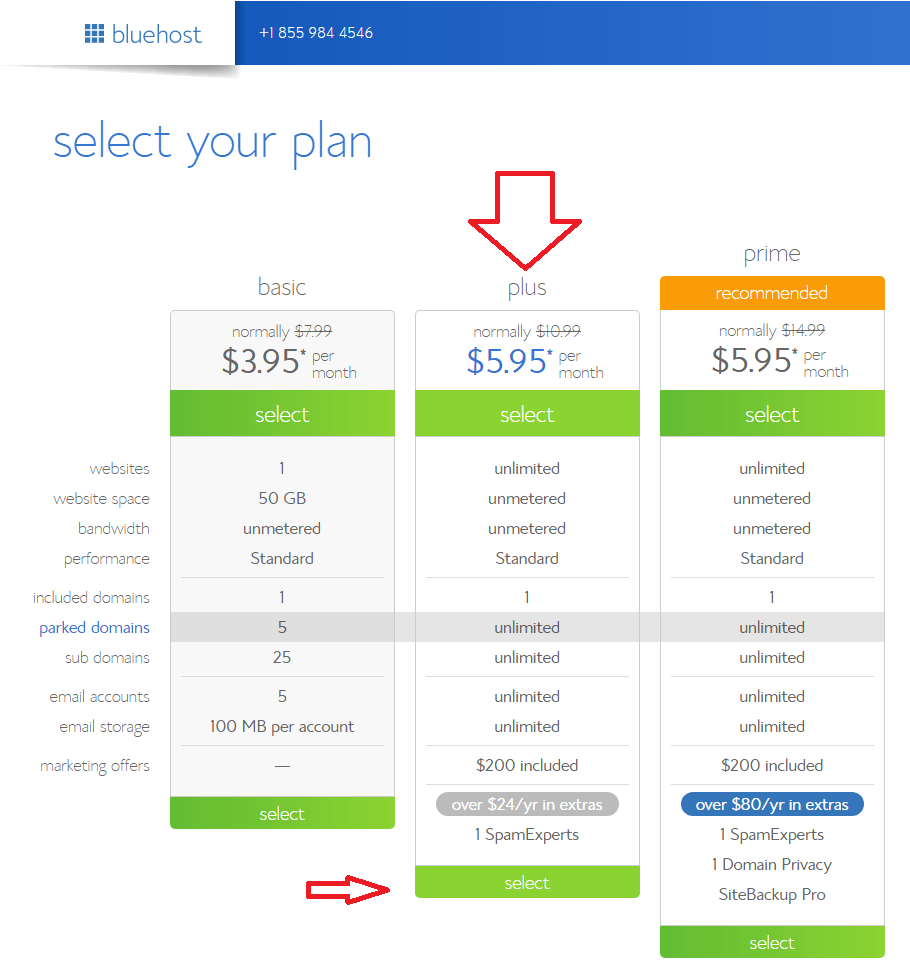
Geben Sie Ihre Daten ein, wählen Sie Ihre Zahlungsmethode und klicken Sie auf die Schaltfläche Weiter. Nachdem Sie sich für alle Informationen registriert haben, erhalten Sie einen Benutzernamen, ein Passwort und andere Hosting-Details in der E-Mail.
Finden Sie Details in der E-Mail und melden Sie sich bei Ihrem Hosting-Kontrollfeld an.
So erstellen Sie einen Blog mit WordPress

Nun, nach all dem Brainstorming zur Auswahl eines eindeutigen Domainnamens und zur Sicherung Ihres Domainnamens und Hostings (Sie können darüber auf der Website des ausgewählten Anbieters nachlesen), ist es an der Zeit, Ihre Website zum Laufen zu bringen.
Beginnen Sie mit der Installation von WordPress in Ihrer Domain.
Es gibt 2 Möglichkeiten, WordPress zu installieren. Einer von ihnen ist viel einfacher als der andere. Sie sind 1-Klick-Installation und manuelle Installation.
Achtung! Bitte beachten Sie Folgendes: Wenn das Hosting-Unternehmen aus irgendeinem verrückten Grund keine 1-Klick-Installation für WP anbietet … Vielleicht haben Sie es mit einem schlechten Host zu tun …
Wir werden auf die 1-Klick-Installation für WordPress eingehen , da jedes zuverlässige, etablierte Hosting-Unternehmen die Option hat und Sie Ihre „1-Klick-Installation“ in Ihrem Konto-Kontrollfeld finden sollten.
Sehen Sie sich dieses Video an, um zu erfahren, wie Sie WordPress auf Bluehost installieren
Hier sind die zu befolgenden Schritte, sie sollten bei allen großen Webhosting-Unternehmen ähnlich, wenn nicht sogar gleich sein.
Melden Sie sich bei Ihrem Hosting-Konto an und gehen Sie zu Ihrem Control Panel. Sie können auf Ihr Control Panel zugreifen, indem Sie http://example.com/cpanel eingeben
Sie werden viele Optionen in der cPanel-Systemsteuerung sehen. Scrollen Sie auf der Seite nach unten und suchen Sie nach dem „WordPress“-Symbol.
So installieren Sie WordPress auf Bluehost mit MojoMarketPalce auf CPanel
Schritt 1: Melden Sie sich bei Ihrem Hosting-Konto unter https://my.bluehost.com/hosting/cpanel an
Schritt 2: Navigieren Sie zu Ihrem cPanel.
Schritt 3: Scrollen Sie nach unten zum Abschnitt Mojo MarketPlace. Klicken Sie auf „One Click Install“, um das Programm zu öffnen.
Schritt 4: Suchen Sie im Mojo MarketPlace nach „WordPress“. Klicken Sie auf die Schaltfläche „Installieren“.
Schritt 5: Füllen Sie die drei Abschnitte unter „Software Setup“ aus. Wählen Sie Protokoll, Domäne und im Verzeichnis
Schritt 6: Füllen Sie den Abschnitt „Site-Einstellungen“ aus. Name und Beschreibung der Website. Multisite nicht aktivieren.
Schritt 7: Füllen Sie den Abschnitt „Admin-Konto“ aus. Wählen Sie einen Admin-Benutzernamen, ein sicheres Admin-Passwort und eine Admin-E-Mail
Schritt 8: Wählen Sie Ihre Sprache aus der Dropdown-Sprachleiste aus.
Schritt 9: Klicken Sie auf das Pluszeichen neben „Erweiterte Optionen“ und aktivieren Sie das Kontrollkästchen, um die Anmeldeversuche zu begrenzen
Schritt 10: Wählen Sie das gewünschte „Theme“-Design für Ihre WordPress-Website aus.
Schritt 11: Klicken Sie auf „Installieren“.
Schritt 12: Besuchen Sie yoursitename.com/wp-admin, um auf das Backend (WordPress Dashboard) Ihres Blogs zuzugreifen.
Wählen Sie ein Thema für Ihre Website
Wenn WordPress erfolgreich auf Ihrer Domain installiert ist, sehen Sie eine einfache, saubere Website, die Ihren Anforderungen kaum gerecht werden kann.
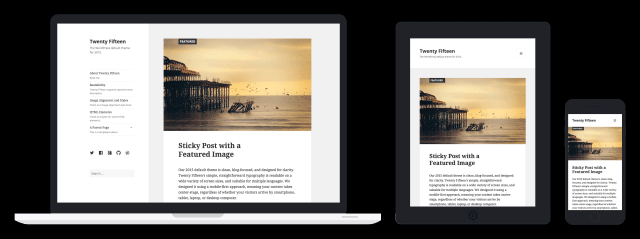
Die meisten Unternehmer wünschen sich einzigartige Designs für ihre Websites. Wenn Sie einer von ihnen sind, benötigen Sie ein Thema, eine Designvorlage, die WordPress sagt, wie Ihre Website aussehen soll.

Die gute Nachricht ist, dass es Tausende von anständigen, fachmännisch gestalteten Themen gibt, aus denen Sie auswählen und nach Ihren Wünschen anpassen können.
So finden Sie ein Thema, das zu Ihrem Unternehmen passt
Sie haben hier zwei Möglichkeiten: Holen Sie sich ein kostenloses Theme von WordPress.org oder ein Premium-Bestseller-WordPress-Theme von einem der führenden WordPress-Theme-Anbieter wie TemplateMonster.com oder ThemeForest.net
Beginnen wir mit Werbegeschenken, da sie immer verlockender erscheinen.
Geben Sie http://yoursite.com/wp-admin ein – ersetzen Sie „yoursite“ durch Ihre Domain.
Sie gelangen zum WordPress-Dashboard :

Bist du im Dashboard? Ok, jetzt haben Sie Zugriff auf über 2500+ kostenlose Themen . Suchen Sie in der Seitenleiste nach „Erscheinungsbild“ und klicken Sie dann auf „Designs“.
Selbstverständlich sind die kostenpflichtigen Themes bekannter Anbieter professioneller, eleganter, die Auswahl ist riesig und die Preise bezahlbar. Außerdem verfügen sie über einen 24/7- Support, der immer bereit ist, Ihre Fragen zu beantworten oder Probleme zu lösen, mit denen Sie möglicherweise konfrontiert sind.
Wenn Sie sich aufgrund der Vielfalt der Themen etwas verwirrt fühlen, verwenden Sie bestimmte Schlüsselwörter/Filter, um den Prozess zu beschleunigen.
Suchen Sie nach den responsiven Designs, da sie auf jedem Mobilgerät gut aussehen.
Installieren Sie Ihr neues Design
Haben Sie das Thema gefunden, das am besten zu Ihrer Unternehmens-/persönlichen Website passt? Groß! Installieren Sie es nun, indem Sie auf „Installieren“ und dann auf „Aktivieren“ klicken.
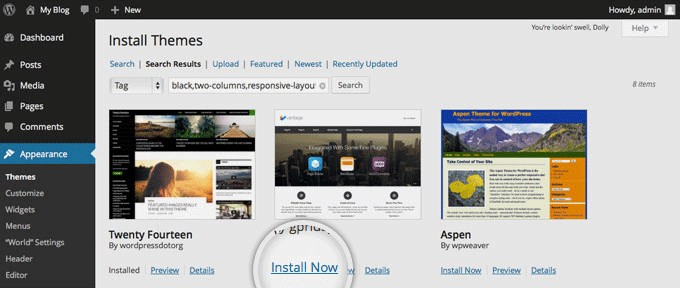
Denken Sie daran, dass das Ändern von Themen Ihre vorherigen Posts, Seiten und Inhalte nicht beschädigt/löscht. Sie können die Themen beliebig oft ändern. Keine Sorge, Sie verlieren keine Ihrer frühen Kreationen.
Nachfolgend werden wir über die Feinabstimmung Ihrer brandneuen WordPress-Website sprechen.
WordPress Startup – lernen Sie die einfachen Schritte kennen, die Sie unternehmen müssen, um Ihre eigene WordPress-Website einzurichten.
Hinzufügen von Inhalten und Erstellen neuer Seiten
Wenn Ihr Design installiert ist, können Sie mit der Erstellung von Inhalten beginnen. Hier sind einige der Grundlagen, die Sie wissen müssen.
So fügen Sie Seiten hinzu und bearbeiten sie
Angenommen, Sie möchten eine „Unsere Dienstleistungen“- oder eine „Über uns“-Seite.
Suchen Sie das Element „Seiten“ in der Seitenleiste des WordPress-Dashboards. Bewegen Sie den Mauszeiger darüber und wählen Sie „Neu hinzufügen“.
Klicken Sie auf das Element „Neu hinzufügen“ und Sie sehen einen Bildschirm, der dem ähnelt, den Sie in Microsoft Word gesehen haben. Fügen Sie den gewünschten Inhalt (Text, Bilder usw.) hinzu, um die Seite zu erstellen, und speichern Sie sie, wenn Sie fertig sind.
Navigationsmenü: Neue Seiten mit dem Menü verknüpfen
Wenn Sie Ihre neue Seite mit der Navigationsleiste verknüpfen möchten:
Speichern Sie zunächst die Änderungen, die Sie an der Seite vorgenommen haben, indem Sie auf „Aktualisieren“ klicken.
Klicken Sie anschließend in der Seitenleiste des WordPress-Dashboards auf „Darstellung“ -> „Menüs“.
Und der letzte Schritt: Suchen Sie die von Ihnen erstellte Seite und fügen Sie sie der Liste hinzu, indem Sie auf das Kontrollkästchen daneben und dann auf „Zum Menü hinzufügen“ klicken.
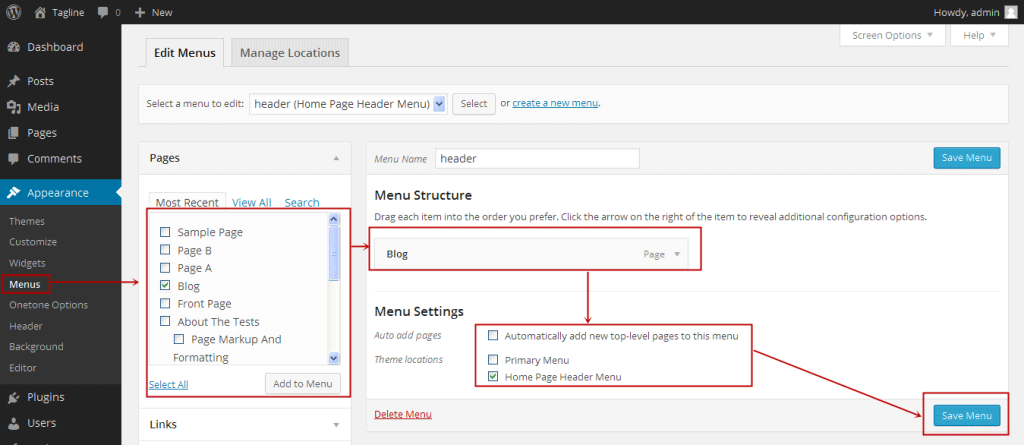
Hinzufügen und Bearbeiten Ihrer Beiträge
Die meisten Websites haben jetzt Blogs. Wenn Sie auch einen Blog auf Ihrer Website haben, sind „Beiträge“ genau das, wo Sie sich als nächstes umsehen. Sie können verschiedene Kategorien verwenden, um ähnliche Beiträge zu gruppieren.
Wenn Sie Ihrer Website einen Blog hinzufügen möchten, können Sie verschiedene Kategorien und Beiträge verwenden. Sie möchten beispielsweise eine Kategorie mit dem Namen „Blog“ erstellen. Fügen Sie es dazu einfach Ihrem Menü hinzu und beginnen Sie mit der Erstellung von Beiträgen.
Folgendes müssen Sie tun:
Erstellen Sie eine neue Kategorie, indem Sie zu „Beiträge -> Kategorien“ gehen, oder erstellen Sie einen Blogbeitrag, indem Sie zu „Beiträge -> Neu hinzufügen“ gehen. Wenn Sie mit dem Schreiben Ihres Blogbeitrags fertig sind, müssen Sie die relevante Kategorie dafür hinzufügen.
Sobald Sie Ihre Kategorie erstellt haben, fügen Sie sie einfach dem Menü hinzu, und Sie sind fertig.
Vergessen Sie nicht, Ihre Standardkategorie (Nicht kategorisiert) umzubenennen. Wenn Sie über WordPress und Blogging schreiben, benennen Sie (Nicht kategorisiert) in Blogging oder WordPress um.
Die Grundlagen der Anpassung und Optimierung
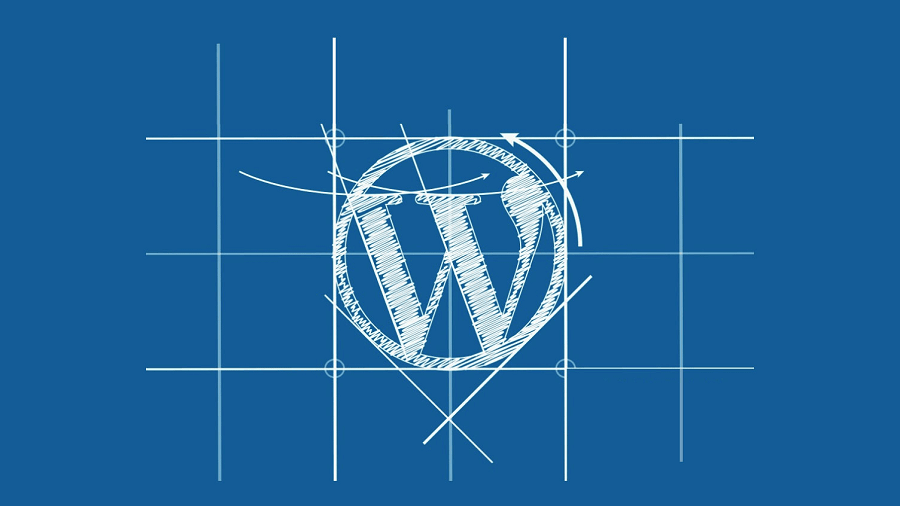
Titel und Slogan ändern
Seitentitel spielen eine wichtige Rolle, da Suchmaschinen anhand dieser Ihre Platzierungen bestimmen. Sie sollten jedoch nicht nur auf Keywords ausgerichtet sein, sondern auch für Personen geschrieben werden, die sie lesen. Kurz gesagt, Seitentitel erklären den Benutzern, worum es auf Ihrer Website geht.
Verwenden Sie auf jeder Seite Ihrer Website einen eindeutigen Titel.
Slogans werden am Ende der Titel auf jeder Seite hinzugefügt.
Gehen Sie zu „Einstellungen -> Allgemein“ und füllen Sie das folgende Formular aus, um den Titel und die Tagline auf Ihrer Website zu ändern.
Möchten Sie, dass Ihre Besucher ihre Kommentare auf den Seiten Ihrer Website hinterlassen? Nicht sicher? Ok, lass uns Kommentare für Beiträge und Seiten deaktivieren.
Kommentare auf WordPress-Seiten abschalten
Klicken Sie zunächst oben rechts auf „Bildschirmoptionen“, während Sie eine neue Seite schreiben.
Klicken Sie auf das Feld „Diskussion“. Das Feld „Kommentare zulassen“ wird unten angezeigt.
Deaktivieren Sie „Kommentare zulassen“. Du hast es geschafft!
Um Kommentare auf jeder neuen Seite standardmäßig zu deaktivieren, gehen Sie zu „Einstellungen -> Diskussion“ und deaktivieren Sie „Personen erlauben, Kommentare zu neuen Artikeln zu posten“.
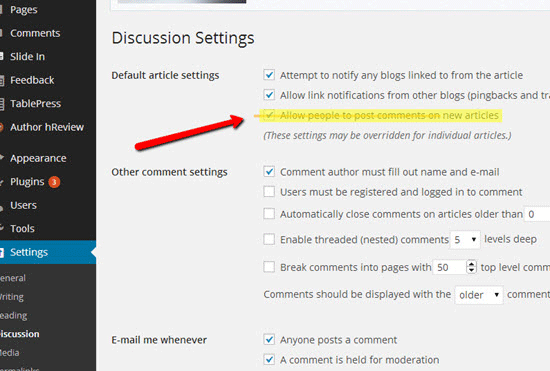
Wenn Sie nicht möchten, dass Ihre Homepage wie ein Blogbeitrag aussieht, beheben Sie das Problem, indem Sie Ihre Startseite „statisch“ machen .
Was meinen wir damit, dass die Seite „statisch“ ist? Eine statische Seite ändert sich nicht. Eine statische Seite zeigt jedes Mal denselben Inhalt, wenn ein Benutzer Ihre Website besucht, im Gegensatz zu einem Blog, wo der erste neue Artikel jedes Mal ganz oben angezeigt wird.
Um eine statische Startseite einzurichten, müssen Sie zu „Einstellungen -> Lesen“ gehen und dann eine statische Seite auswählen, die Sie erstellt haben. „Startseite“ bezeichnet Ihre Homepage, „Beitragsseite“ ist die Startseite Ihres Blogs (wenn Ihre gesamte Website kein Blog ist).
Was passiert, wenn Sie nicht selbst eine statische Seite auswählen? WordPress nimmt Ihre neuesten Beiträge und zeigt sie auf Ihrer Homepage an.
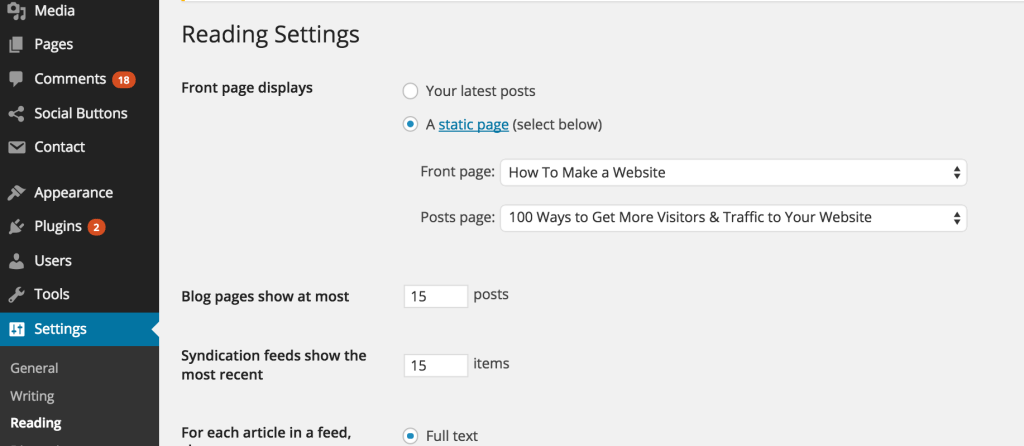
So bearbeiten Sie Ihre Seitenleiste
Ist Ihnen aufgefallen, dass die meisten WordPress-Themes eine Seitenleiste auf der rechten Seite haben (in einigen Fällen auf der linken Seite)?
Wenn Sie die Seitenleiste loswerden oder Elemente bearbeiten möchten, gehen Sie wie folgt vor:
Gehen Sie im WordPress-Dashboard zu „Darstellung -> Widgets“.
Von hier aus können Sie per Drag-and-Drop verschiedene „Boxen“ zu Ihrer Seitenleiste hinzufügen oder die Elemente entfernen, die Sie nicht möchten.
Die erfahrenen Entwickler verwenden zu diesem Zweck die „HTML-Box“, aber für Anfänger ist es immer besser, die gewünschten Elemente einfach per Drag & Drop in Ihre Seitenleiste zu ziehen.
Erweitern Sie Ihre Website funktional mit Plugins
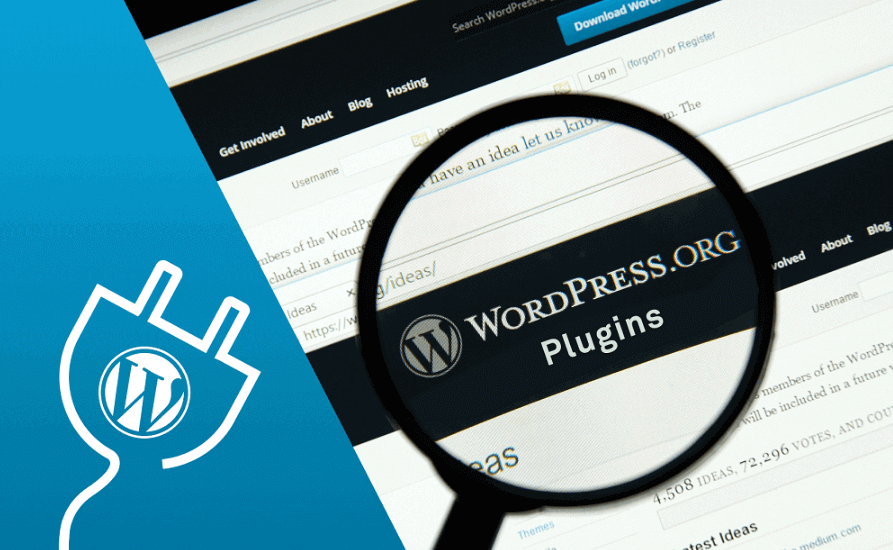
Mit einfachen Worten, Plugins sind Erweiterungen, die entwickelt wurden, um die Fähigkeiten von WordPress zu erweitern und Features und Funktionen hinzuzufügen, die nicht in Ihre Website integriert sind.
Sie sind Abkürzungen, um Ihre Website dazu zu bringen, das zu tun, was Sie wollen, ohne die Funktion von Grund auf neu erstellen zu müssen.
Sie können Plugins einfach für alles verwenden: vom Hinzufügen von Fotogalerien und Anmeldeformularen über die Optimierung Ihrer Website bis hin zum Erstellen eines Online-Shops.
Um mit der Installation von Plugins zu beginnen, gehen Sie zu „Plugins -> Add New“ und beginnen Sie mit der Suche. Übrigens gibt es über 35000 kostenlose Plugins für alles, was Sie sich vorstellen können, sodass Sie die Wahl haben.
Herzlichen Glückwunsch! Das ist so ziemlich alles!
Wenn Sie die in dieser Anleitung beschriebenen Schritte befolgt haben, haben Sie bereits eine vollwertige WordPress-Website.
Dies ist natürlich nur der Anfang, da WordPress eine hochgradig anpassbare Plattform ist. Nur der Himmel ist die Grenze.
Deshalb wünschen wir Ihnen, dass Sie niemals aufhören und Ihre Ressource ständig verbessern. Wir glauben, dass Sie in naher Zukunft nach einem ausführlicheren und umfassenderen Leitfaden suchen werden.
Haben Sie Fragen, Kommentare, Likes und Shares? Sie sind mehr als willkommen!
So erstellen Sie ein Blog in 30 Minuten oder weniger – Zusammenfassung
- Registrieren Sie einen perfekten Domainnamen
- Kaufen Sie zuverlässiges Webhosting von BlueHost
- WordPress installieren
- Ändern Sie grundlegende WordPress-Einstellungen
- Finden und installieren Sie tolle WordPress-Themen auf ThemeForest.net
- Installieren Sie die erforderlichen Plugins
- Schreiben und veröffentlichen Sie großartige Inhalte
